의문
문제: 오류 0x8000000b를 수정하는 방법은 무엇입니까?
여보세요. 최근에 HP 노트북을 구입했는데 여기에 이메일을 추가하고 싶지만 그렇게 하는 즉시 0x8000000b 오류가 발생합니다. 이 문제를 해결하는 데 도움을 주시겠습니까? 감사 해요.
해결 답변
Windows 10에는 여러 가지 유용한 기능이 포함되어 있으며 그 중 하나는 다른 이메일을 동기화할 수 있다는 것입니다. Google, Hotmail 및 기타 이메일에 적용됩니다. 서비스. 불행히도 일부 사용자는 동기화 이메일 오류(0x8000000b)에 대해 불평하기 시작했습니다. 오류로 인해 사용자는 가장 많이 사용하는 이메일 서비스에 연결할 수 없습니다.
0x8000000b 오류가 발생했을 때 사용자에게 표시되는 메시지는 다음과 같습니다.
문제가 발생했습니다.
죄송하지만 그렇게 하지 못했습니다.
오류 코드: 0x8000000b
오류 코드는 사용자가 문제를 해결하고 0x8000000b를 수정하는 방법을 찾을 수 있도록 Windows에서 제공합니다. 다행히도 문제에 대한 몇 가지 솔루션이 있으며 대부분의 사용자에게 잘 작동합니다.
오래된 운영 체제, 잘못된 인터넷 연결, 바이러스 백신 소프트웨어, 잘못된 시간 및 날짜 설정 등 0x8000000b 오류가 나타나는 데는 여러 가지 이유가 있을 수 있습니다. 그러나 대부분의 경우 사용자는 고급 IMAP 설정을 사용하자마자 0x8000000b 오류를 수정했다고 보고했습니다.
IMAP[1] Internet Message Access Protocol의 약자이며 이메일 서비스 공급자가 TCP/IP를 사용하여 서버에서 메시지를 검색하는 데 사용합니다.[2] 연결. 따라서 고급 설정을 사용하면 사용자가 0x8000000b 오류 문제를 해결하는 데 도움이 됩니다.
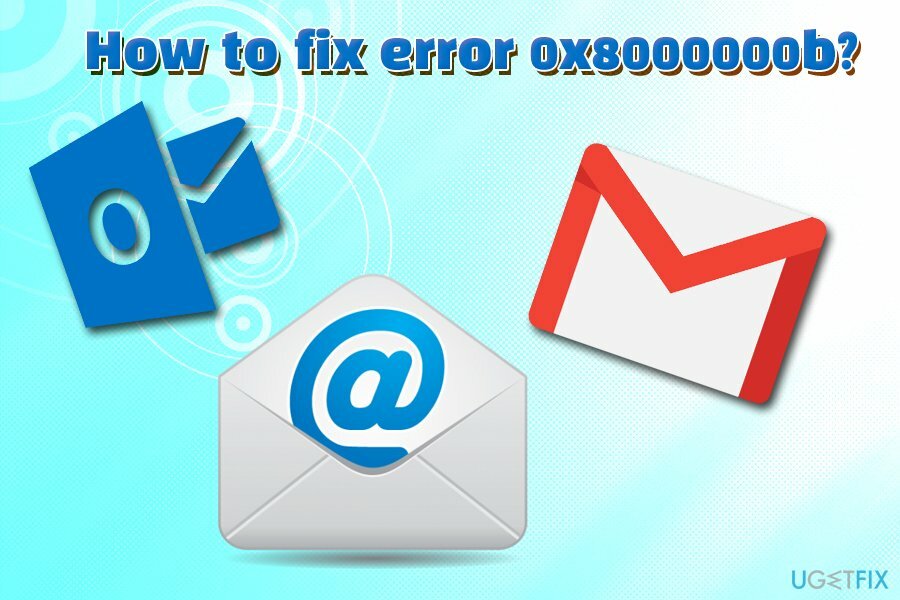
아래의 0x8000000b 오류 수정을 주의 깊게 따르십시오. 우리는 더 간단한 솔루션에서 시작하여 더 고급 솔루션으로 이동할 것입니다(완료하는 데 너무 많은 시간이 걸리지 않아야 함).
그러나 시작하기 전에 다음과 같은 보안 소프트웨어를 사용하여 컴퓨터에 맬웨어가 있는지 확인하는 것이 좋습니다. 이미지 변경맥 세탁기 X9. 또한 손상된 시스템 파일, 바이러스 손상 및 기타 여러 섹션과 관련하여 여러 문제를 복구할 수 있습니다. 다양한 오류 및 죽음의 블루 스크린을 처리할 때 많은 시간을 절약할 수 있습니다.[3]
수정 1. 시간과 날짜를 확인하세요
이 파일을 제거하려면 라이센스 버전을 구입해야 합니다. 이미지 변경 이미지 변경 소프트웨어를 제거합니다.
컴퓨터 사용자가 날짜와 시간 설정이 잘못된 것을 알고 나서 해결한 문제가 얼마나 많은지 놀랍습니다.
- 마우스 오른쪽 버튼으로 클릭 날짜와 시간 화면 오른쪽 하단에서 찾을 수 있는 위젯
- 메뉴에서 선택 시간/날짜 조정
- 새로 열린 창에서 다음을 확인해야 합니다. 날짜 시간 오른쪽의 매개변수
- 토글 자동으로 시간 설정 그리고 자동으로 시간대 설정 스위치 끄다
- 몇 초 기다렸다가 다음으로 전환하십시오. 켜짐 위치
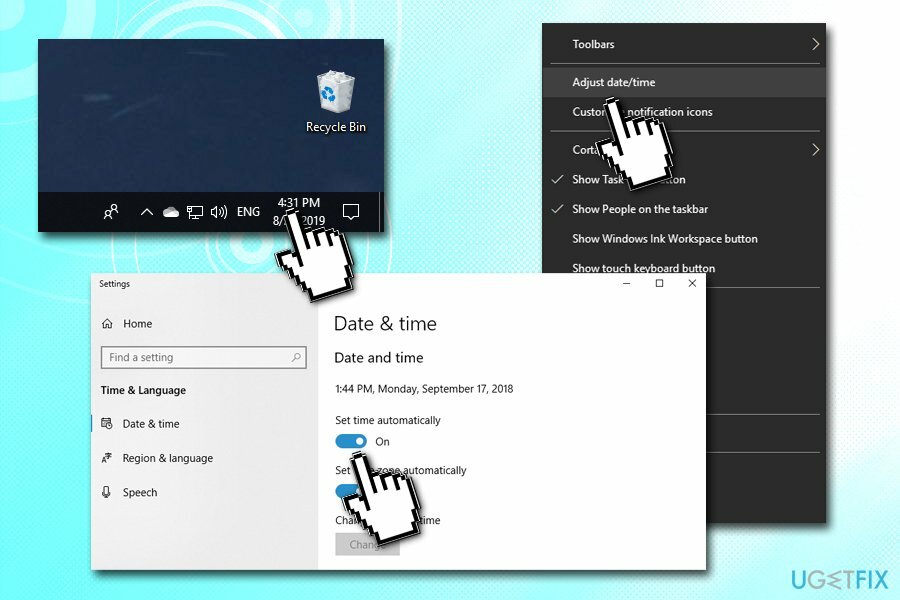
수정 2. 운영 체제가 업데이트되었는지 확인하십시오
이 파일을 제거하려면 라이센스 버전을 구입해야 합니다. 이미지 변경 이미지 변경 소프트웨어를 제거합니다.
Windows가 적절하게 업데이트되었는지 확인하십시오.
- 를 마우스 오른쪽 버튼으로 클릭 시작 그리고 선택 설정
- 클릭 업데이트 및 보안
- 오른쪽 창에서 업데이트 확인
- 업데이트는 자동으로 다운로드 및 적용되어야 합니다.
- 재부팅 당신의 PC
수정 3. Windows Defender 또는 기타 보안 응용 프로그램을 일시적으로 비활성화
이 파일을 제거하려면 라이센스 버전을 구입해야 합니다. 이미지 변경 이미지 변경 소프트웨어를 제거합니다.
- 를 마우스 오른쪽 버튼으로 클릭 시작 그리고 고르다 설정
- 클릭 업데이트 및 보안
- 왼쪽 창에서 윈도우 보안
- 보호 영역에서 다음을 선택합니다. 바이러스 및 위협 방지
- 바이러스 및 위협 방지 설정에서 설정 관리
- 아래에 실시간 보호, 스위치를 왼쪽으로 토글하여 보호 기능을 켭니다. 끄다
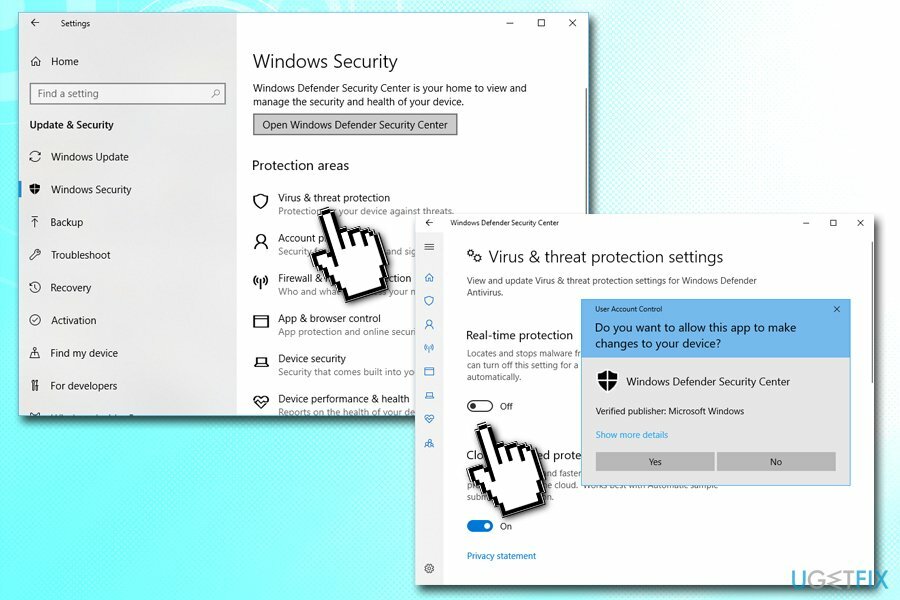
수정 4. 이메일 계정 다시 추가
이 파일을 제거하려면 라이센스 버전을 구입해야 합니다. 이미지 변경 이미지 변경 소프트웨어를 제거합니다.
- 입력 우편 검색창에 입력하고 입력하다
- 클릭 계정
- 선택하다 귀하의 계정
- 선택하다 이 기기에서 계정 삭제
- 확인 삭제
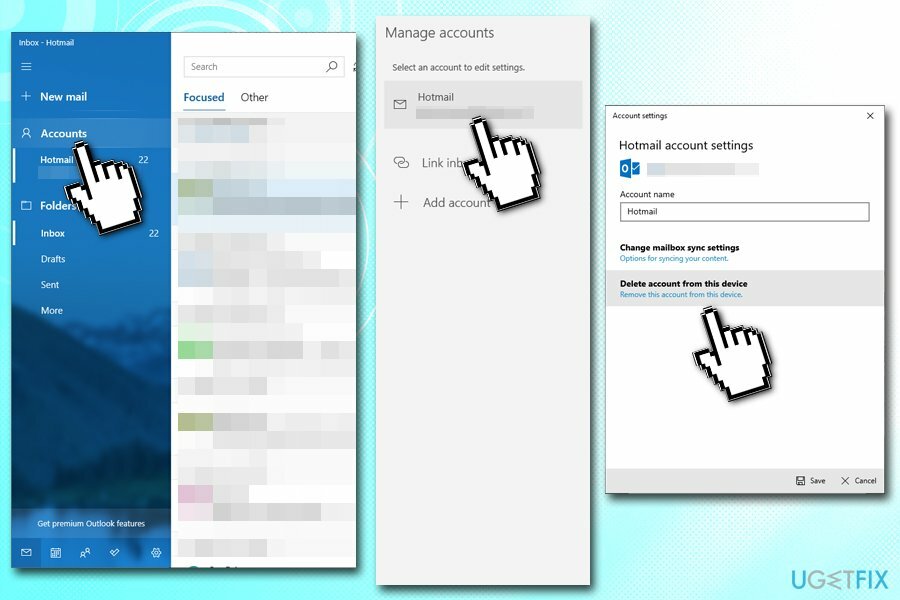
- 계정을 다시 한 번 추가하고 여전히 0x8000000b 오류가 표시되는지 확인합니다.
수정 5. 고급 IMAP 설정 사용
이 파일을 제거하려면 라이센스 버전을 구입해야 합니다. 이미지 변경 이미지 변경 소프트웨어를 제거합니다.
Google 및 Outlook 계정에 고급 IMAP 설정을 사용하는 방법을 보여줍니다.
지메일
작업을 수행하기 전에 Google 계정에서 IMAP이 활성화되어 있는지 확인해야 합니다. 브라우저를 통해 이메일에 로그인한 후 다음 링크로 이동합니다. https://mail.google.com/mail/u/0/#settings/fwdandpop. IMAP 액세스에서 다음을 선택합니다. 사용 가능한 IMAP 그리고 클릭 변경 사항을 저장하다.
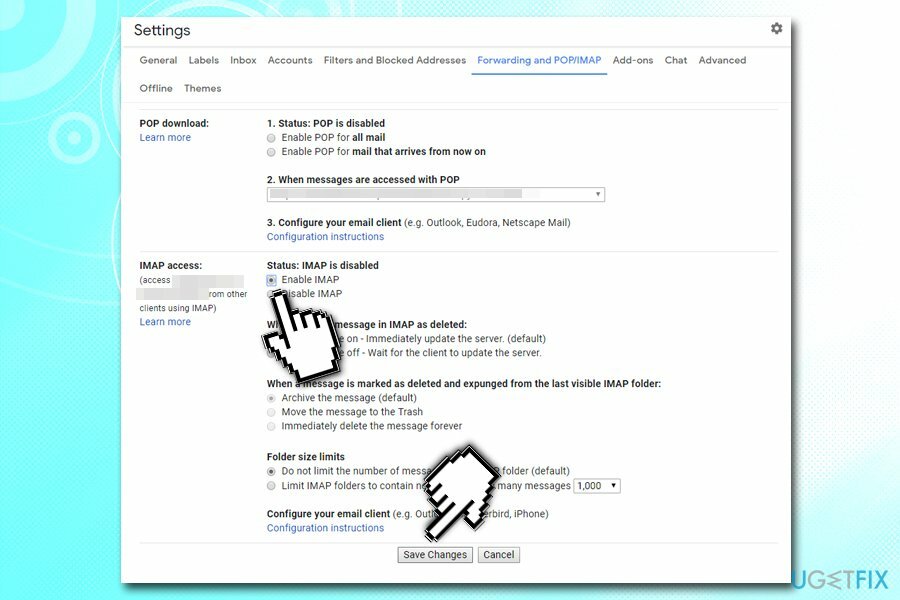
그런 다음 Windows 메일 앱으로 돌아가 다음 단계를 따르세요.
- 메일 앱을 열고 계정 다시
- 선택하다 계정을 추가
- 새로 열린 창에서 인터넷 이메일
- 세부정보를 입력하세요.
- 도착하면 수신 이메일 서버 섹션에서 다음을 입력합니다.
imap.gmail.com: 993
- 맨 밑에 보시면 발신(SMTP) 이메일 서버 부분. 다음을 입력합니다.
smtp.gmail.com: 46
- 로 등록 완료 로그인

시야
- 이동 계정을 추가 이메일 앱의 섹션
- 선택하다 교환
- 귀하의 이메일 주소 그리고 클릭 다음
- 비밀번호를 입력하세요
- 선택하다 로그인
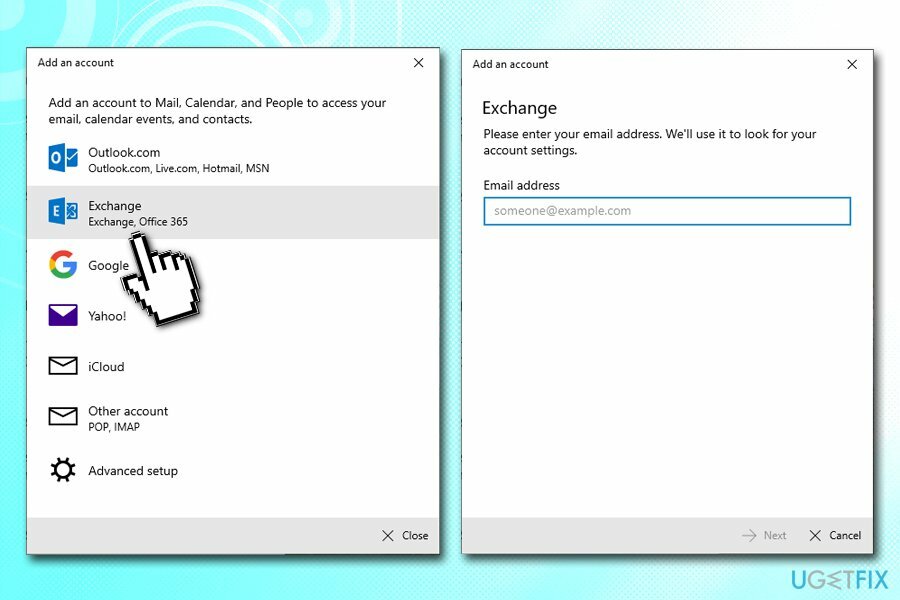
한 번의 클릭으로 프로그램 제거
ugetfix.com 전문가가 제공하는 단계별 가이드를 통해 이 프로그램을 제거할 수 있습니다. 시간을 절약하기 위해 이 작업을 자동으로 수행하는 데 도움이 되는 도구도 선택했습니다. 바쁘거나 스스로 프로그램을 제거할 만큼 경험이 부족하다고 생각되면 다음 솔루션을 자유롭게 사용하십시오.
권하다
지금 그것을 할!
다운로드제거 소프트웨어행복
보장하다
지금 그것을 할!
다운로드제거 소프트웨어행복
보장하다
Reimage를 사용하여 프로그램을 제거하지 못한 경우 지원 팀에 문제를 알려주십시오. 가능한 한 많은 세부정보를 제공해야 합니다. 귀하의 문제에 대해 알아야 한다고 생각하는 모든 세부 정보를 알려주십시오.
특허 받은 이 수리 프로세스는 사용자 컴퓨터에서 손상되거나 누락된 파일을 대체할 수 있는 2,500만 개의 구성 요소 데이터베이스를 사용합니다.
손상된 시스템을 복구하려면 라이센스 버전을 구입해야 합니다. 이미지 변경 맬웨어 제거 도구.

완전히 익명을 유지하고 ISP와 정부가 감시 당신에, 당신은 고용해야 개인 인터넷 액세스 VPN. 모든 정보를 암호화하여 완전히 익명으로 유지하면서 인터넷에 연결할 수 있고 추적기, 광고 및 악성 콘텐츠를 방지할 수 있습니다. 가장 중요한 것은 NSA 및 기타 정부 기관이 뒤에서 수행하는 불법 감시 활동을 중단하는 것입니다.
컴퓨터를 사용하는 동안 예기치 않은 상황이 언제든지 발생할 수 있습니다. 전원 차단으로 인해 컴퓨터가 꺼지거나, 죽음의 블루 스크린(BSoD)이 발생할 수 있습니다. 또는 잠시 자리를 비웠을 때 임의의 Windows 업데이트가 컴퓨터에 발생할 수 있습니다. 분. 결과적으로 학업, 중요한 문서 및 기타 데이터가 손실될 수 있습니다. 에게 다시 덮다 손실된 파일, 당신은 사용할 수 있습니다 데이터 복구 프로 – 하드 드라이브에서 아직 사용할 수 있는 파일의 복사본을 검색하여 빠르게 검색합니다.